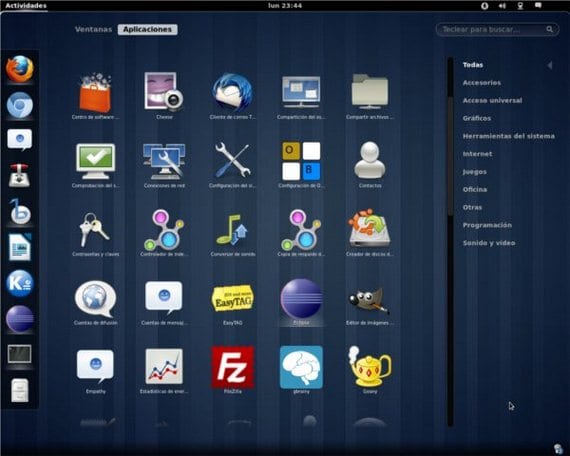
Trong bài viết sau Tôi sẽ chỉ cho bạn cách truy cập các điều khiển vỏ gnome, từ đó chúng tôi có thể kiểm soát nhiều các khía cạnh và cấu hình.
Công cụ hoặc ứng dụng để kiểm soát vỏ gnome, được đặt tên tinh chỉnh công cụ và nó không được cài đặt sẵn với các gói máy tính để bàn yêu thích của chúng tôi mà chúng tôi sẽ phải tự cài đặt nó.
Để cài đặt tinh chỉnh công cụ chúng ta chỉ phải mở một thiết bị đầu cuối mới và gõ lệnh sau:
Sudo apt-get cài đặt gnome-Tweak-tool
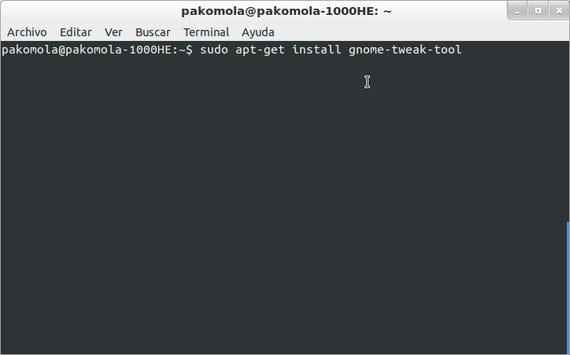
khi chúng tôi đã cài đặt công cụ, chúng tôi có thể chạy nó từ cùng một thiết bị đầu cuối bằng cách nhập gnome-Tweak-tool, hoặc từ bất kỳ phần nào của chúng tôi Ubuntu nhấn phím Alt + F2 và gõ lệnh tương tự.
Màn hình điều khiển tinh chỉnh công cụ sẽ xuất hiện với chúng tôi như sau:
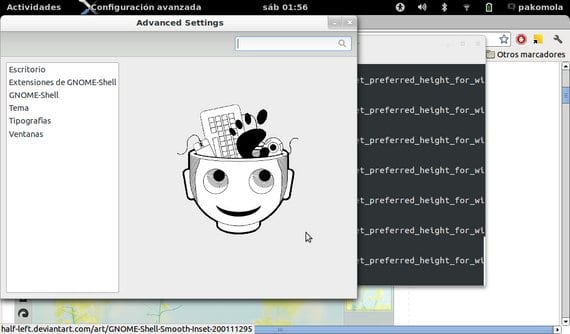
Các tính năng chính của công cụ tinh chỉnh
Từ tùy chọn đầu tiên, Bàn, chúng tôi sẽ kiểm soát mọi thứ liên quan đến bàn chính từ máy tính của chúng tôi, chẳng hạn, chúng tôi có thể chọn nếu thư mục được hiển thị nhà, biểu tượng của Máy tính của tôi hoặc thùng rác, cũng như quyết định có gắn các ổ đĩa di động trực tiếp trên máy tính để bàn hay không.
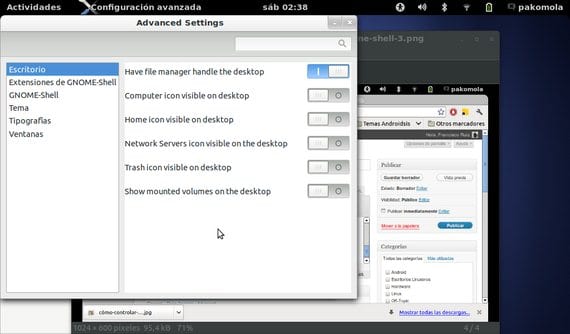
Từ tùy chọn thứ hai mà chúng tôi tìm thấy, cài đặt phần mở rộng gnome-shell, chúng tôi có thể thực hiện chính xác những gì tuyên bố nói, cài đặt các tiện ích mở rộng và cải tiến cho máy tính để bàn của chúng tôi.
Từ tùy chọn thứ ba được gọi là vỏ gnome, chúng tôi có thể kiểm soát cách chúng tôi xem reloj và ngày của thanh trên, như các nút trên cửa sổ của các ứng dụng đang mở hoặc máy tính sẽ làm gì tùy thuộc vào mức pin hoặc nếu chúng ta đóng nắp.
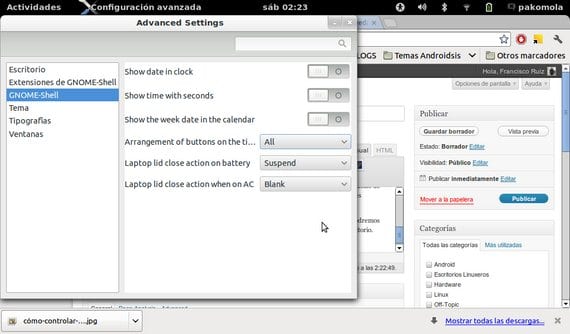
Trong tùy chọn này được gọi là Chủ đề, chúng tôi sẽ kiểm soát mọi thứ liên quan đến chủ đề đồ họa và hình ảnh trên màn hình của chúng tôi, cả cửa sổ và biểu tượng, ngoài việc có thể cài đặt các chủ đề cụ thể mới cho vỏ gnome.
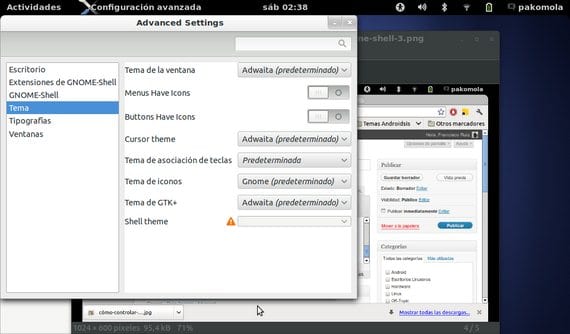
Trong tùy chọn typographies chúng tôi sẽ kiểm soát mọi thứ liên quan đến nguồn của hệ thống của chúng tôivà với tùy chọn cuối cùng, cửa sổ, chúng tôi sẽ kiểm soát các hành động mà các cửa sổ phải thực hiện và hành vi của chúng.
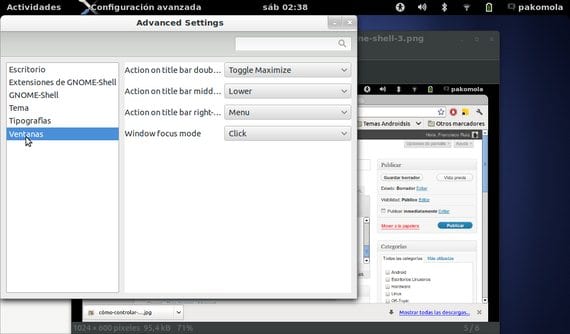
Bạn có thể thấy, gnome-Tweak-tool Nó là một công cụ thiết yếu sẽ giúp chúng ta sửa đổi màn hình nền theo ý muốn của mình vỏ gnome.
Thêm thông tin - Cách thay đổi máy tính để bàn thống nhất thành gnome-shell
Cảm ơn bạn, những gì tôi đang tìm kiếm 😉
Công cụ này nằm trong Tiện ích và nó được gọi là Chỉnh sửa…. Nó nói với tôi rằng nó đã được cài đặt nhưng tôi không thể tìm thấy nó và tôi đã miễn cưỡng tạo một mục menu ,,,,,, cảm ơn
Màn hình điều khiển công cụ tinh chỉnh không xuất hiện với tôi. nó là một I7 với 4 hợp đồng ram. Tôi tìm thấy chúng với alt f2 Tôi nhấp đúp vào nó và nó không có gì